Hướng dẫn loại bỏ chữ trên ảnh bằng Photoshop
23/02/2025
Nội dung bài viết
Bạn có một bức ảnh đẹp nhưng lại bị làm phiền bởi những dòng chữ không mong muốn? Đừng lo lắng, Photoshop cung cấp những công cụ mạnh mẽ giúp bạn dễ dàng xóa chữ mà không cần phải là một chuyên gia đồ họa. Với giao diện thân thiện, Photoshop phù hợp cho cả những người mới bắt đầu, giúp bạn chỉnh sửa ảnh một cách chuyên nghiệp và hiệu quả.
Các bước thực hiện
Sử dụng chức năng Rasterize để xóa chữ
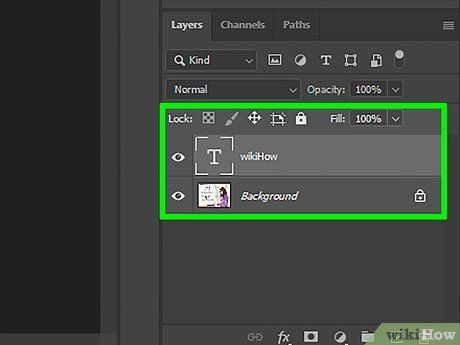
Hình ảnh trong Photoshop được tạo thành từ nhiều layer khác nhau, mỗi layer chứa các yếu tố như màu sắc, hiệu ứng, thiết kế và chữ. Các layer này kết hợp với nhau tạo nên một hình ảnh hoàn chỉnh. Bạn có thể lưu hình ảnh dưới dạng tập tin JPEG hoặc PSD. PSD là viết tắt của “Photoshop documents” (Tài liệu Photoshop), đặc biệt hữu ích cho việc chỉnh sửa sau này.
- Bạn có thể ẩn hoặc hiển thị các layer tùy ý. Để xóa một phần của layer, bạn có thể sử dụng chức năng rasterize. Khi rasterize, hình ảnh sẽ được chuyển đổi thành đồ họa raster, cho phép bạn thao tác và chỉnh sửa dễ dàng hơn.
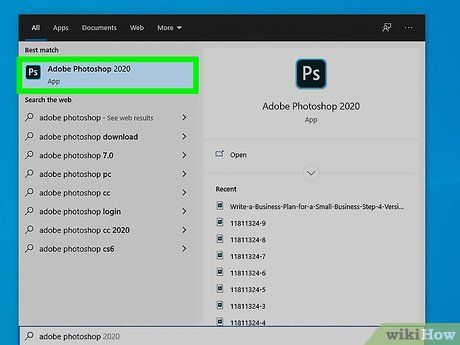
Khởi động Photoshop từ trình đơn Start. Trên giao diện, chọn File (Tệp) từ thanh menu, sau đó nhấp vào Open (Mở) để tìm và mở ảnh cần chỉnh sửa trong cửa sổ hiển thị.
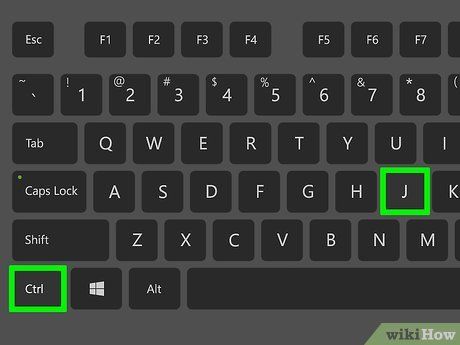
Nhấn Command+J (Mac) hoặc Ctrl+J (Windows) để tạo bản sao của ảnh. Điều này đảm bảo ảnh gốc không bị thay đổi. Layer Background (Ảnh nền) sẽ giữ nguyên, trong khi Layer 1 phía trên là nơi bạn thực hiện các chỉnh sửa.
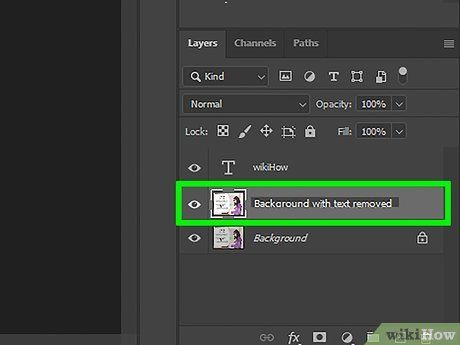
Đặt tên cho bản sao để tránh nhầm lẫn. Nhấp chuột phải vào Layer 1, chọn Rename (Đổi tên) và nhập tên mới, chẳng hạn như “XÓA CHỮ”. Nhấn Return (Mac) hoặc Enter (Windows) để xác nhận.
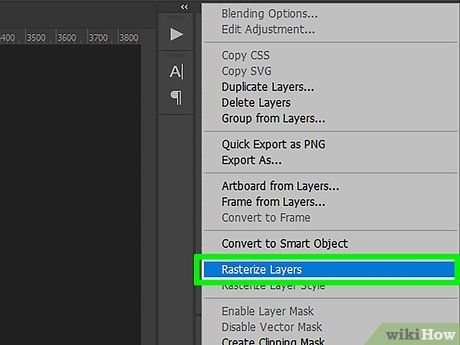
Chọn thẻ Layers trong thanh công cụ bên phải. Nhấp chuột phải vào layer và chọn Rasterize layer. Sử dụng công cụ Lasso để khoanh vùng chữ cần xóa, sau đó nhấn Delete. Cuối cùng, chọn File > Save để lưu lại thay đổi.
- Công cụ Lasso là một trong những công cụ đơn giản nhất trong Photoshop. Khi chọn, con trỏ sẽ hiển thị biểu tượng thòng lọng, cho phép bạn vẽ đường viền xung quanh chữ cần xóa. Sau khi hoàn thành, nhấn Delete để loại bỏ chữ.
- Layer trong Photoshop giống như các lớp giấy trong suốt đặt chồng lên nhau. Mỗi layer chứa các yếu tố riêng biệt như màu sắc, hình ảnh hoặc chữ, tạo nên một bức ảnh hoàn chỉnh.
Xóa chữ bằng công cụ Content-Aware Fill
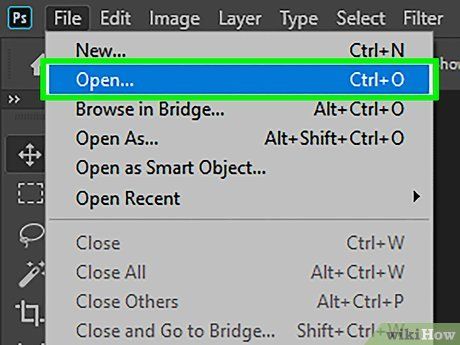
Mở ảnh trong Photoshop. Nhấn Command+J (Mac) hoặc Ctrl+J (Windows) để tạo bản sao của ảnh, đảm bảo ảnh gốc không bị thay đổi. Layer Background sẽ giữ nguyên, trong khi Layer 1 phía trên là nơi bạn thực hiện chỉnh sửa.
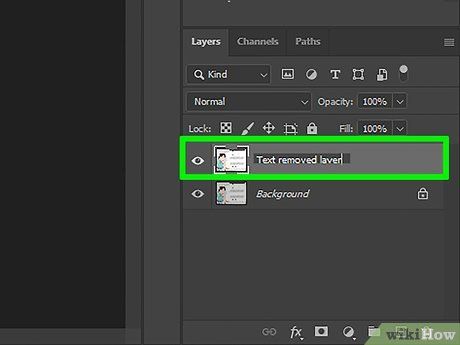
Đặt tên cho bản sao để tránh nhầm lẫn. Nhấp chuột phải vào Layer 1, chọn Rename (Đổi tên) và nhập tên mới, chẳng hạn như “XÓA CHỮ”. Nhấn Return (Mac) hoặc Enter (Windows) để xác nhận.
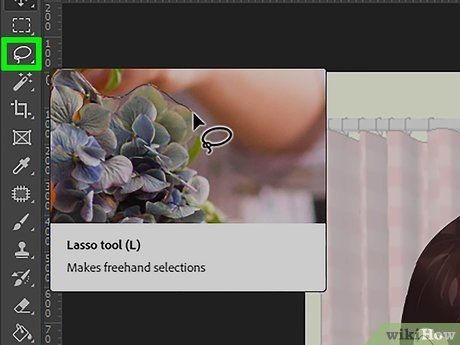
Chọn công cụ Lasso từ thanh công cụ bên trái. Nhấp và kéo để tạo đường viền thô xung quanh chữ cần xóa, để lại một khoảng trống nhỏ xung quanh chữ. Điều này giúp Photoshop tô màu nền một cách tự nhiên sau khi xóa chữ.
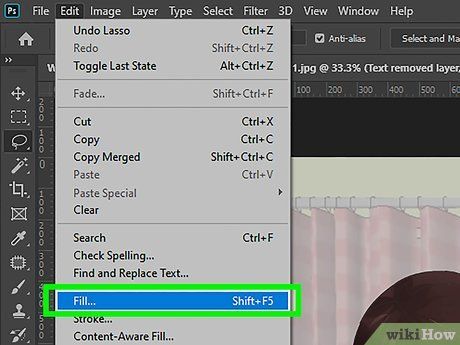
Nhấp vào Edit (Chỉnh sửa) và chọn Fill (Tô) từ trình đơn. Hoặc nhấn Shift+F5. Trong hộp thoại Fill, chọn Content-Aware từ trình đơn Use (Sử dụng) và nhấn OK. Photoshop sẽ tự động tô màu nền vào phần trống sau khi xóa chữ.
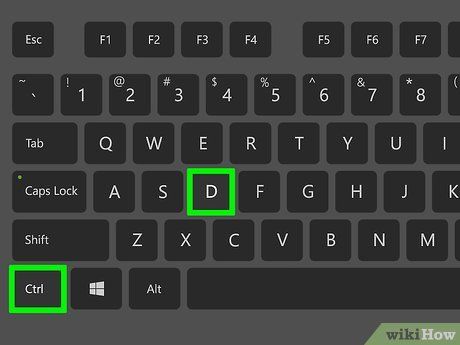
Nhấn CTRL+D để bỏ chọn vùng đã tô. Lưu ảnh đã chỉnh sửa. Với thao tác thuần thục, việc xóa chữ bằng tính năng này chỉ mất vài giây.
Xóa chữ bằng công cụ Clone Stamp
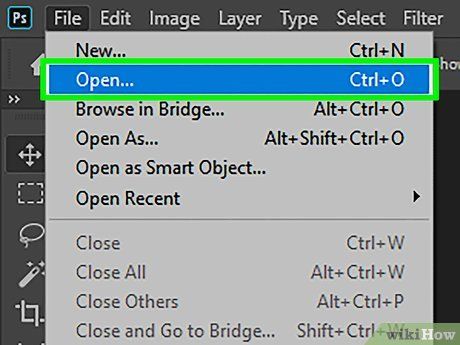
Mở ảnh trong Photoshop. Nhấn Command+J (Mac) hoặc Ctrl+J (Windows) để tạo bản sao của ảnh, đảm bảo ảnh gốc không bị thay đổi. Layer Background sẽ giữ nguyên, trong khi Layer 1 phía trên là nơi bạn thực hiện chỉnh sửa.
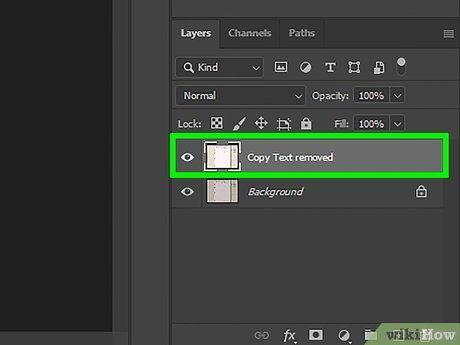
Đặt tên cho bản sao để tránh nhầm lẫn. Nhấp chuột phải vào Layer 1, chọn Rename (Đổi tên) và nhập tên mới, chẳng hạn như “XÓA CHỮ”. Nhấn Return (Mac) hoặc Enter (Windows) để xác nhận.
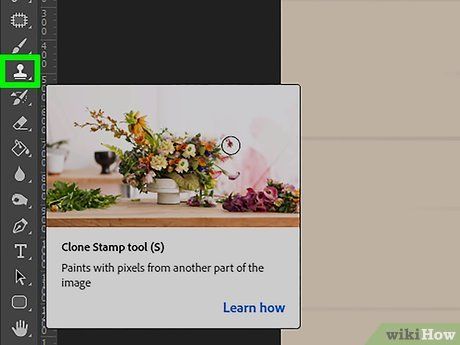
Chọn công cụ Clone Stamp từ bảng công cụ. Hoặc nhấn CTRL-S. Chọn loại cọ đầu mềm với độ mờ từ 10% đến 30% (phù hợp cho hầu hết thao tác). Bắt đầu với độ trong suốt 95% và điều chỉnh khi cần thiết.
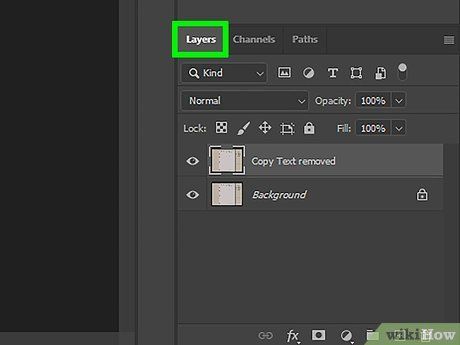
Nhấp vào khung Layer. Chọn layer gốc trong khung Layers và kéo vào biểu tượng Create a New Layer (Tạo layer mới) bên cạnh thùng rác. Hoặc nhấn CTRL+J để tạo một layer mới.

Đặt con trỏ gần phần chữ cần xóa. Nhấn phím Alt và nhấp chuột trái để chọn điểm nguồn. Điểm này sẽ được sử dụng để tô màu lên phần chữ, giúp che đi vùng không mong muốn.
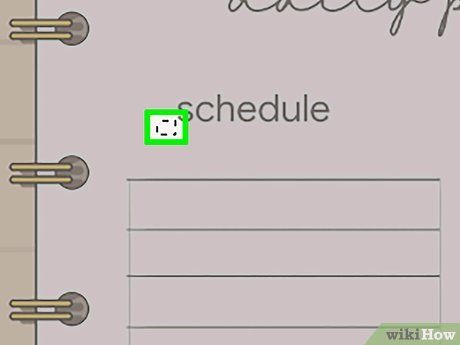
Cẩn thận không chọn điểm quá gần hoặc quá xa phần chữ. Nếu quá gần, bạn sẽ sao chép chính phần chữ cần xóa. Nếu quá xa, màu nền sẽ không khớp, gây ra hiện tượng méo mó khi tô.

Mở trình đơn Options (Tùy chọn) và chọn Aligned. Tính năng này giúp liên tục lấy mẫu pixel mà không làm mất điểm mẫu hiện tại. Hãy bỏ chọn Aligned mỗi khi dừng tô và chọn lại sau khi chọn điểm mẫu mới.
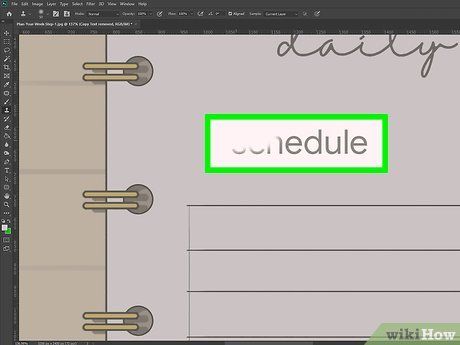
Thả phím Alt và di chuyển chuột lên phần chữ cần che. Nhấp chuột trái để tô màu từ điểm nguồn lên phần chữ. Đảm bảo độ sáng và hướng tô phù hợp với ảnh nền để tạo sự hài hòa.
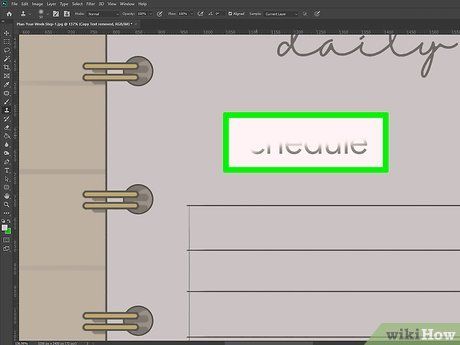
Tô từng phần nhỏ để đạt độ chính xác cao. Tránh kéo chuột theo nét lớn, thay vào đó hãy tô từng vùng nhỏ để phần chỉnh sửa trông tự nhiên và sắc nét. Tiếp tục thao tác cho đến khi hoàn thành.
Lời khuyên hữu ích
- Với các tập tin nhiều layer như PSD hoặc PDF, chữ có thể nằm trên một layer riêng biệt. Nhấp chuột phải vào Text Layers trong khung Layer, chọn Delete Layer và xác nhận bằng cách nhấp Yes.
- Dành thời gian chỉnh sửa cẩn thận, đặc biệt khi sử dụng công cụ Clone. Nếu phần chữ lớn, việc làm cho nền trông tự nhiên có thể tốn nhiều thời gian.
Lưu ý quan trọng
- Luôn lưu ảnh đã chỉnh sửa thành một tập tin mới với tên khác. Điều này đảm bảo bạn luôn có ảnh gốc để quay lại nếu không hài lòng với kết quả chỉnh sửa.
Những điều cần chuẩn bị
- Ảnh cần chỉnh sửa
- Phần mềm Adobe Photoshop
- Máy tính hỗ trợ
Du lịch
Ẩm thực
Khám phá
Đi Phượt
Vẻ đẹp Việt Nam
Chuyến đi
Có thể bạn quan tâm

Món rau câu tàu hủ tráng miệng mềm mịn, thơm ngon không thể cưỡng lại

10 phương pháp trị bệnh trĩ tại nhà hiệu quả hàng đầu

Khám phá 10 thương hiệu sữa tươi chất lượng nhất được người tiêu dùng Việt yêu thích

Khám phá cách treo ảnh cưới hợp phong thủy giúp vợ chồng sống hạnh phúc và gắn bó dài lâu

Top 13 khách sạn tuyệt đẹp nên trải nghiệm khi đến Phong Nha - Kẻ Bàng


